老白菜v8.0制作uefi u盘启动盘教程
来源:www.laobaicai.net 发布时间:2016-10-30 08:15
老白菜v8.0uefi版u盘制作工具是装机版的高级版本,支持uefi启动,满足了新电脑用户的高需求,在开机速度和安全性方面都有了更大提升。那么,如何制作uefi启动u盘呢?下面就和大家分享老白菜v8.0制作uefi u盘启动盘使用教程。
1、到老白菜官网下载老白菜uefi版8.0u盘启动盘制作工具。
2、安装在本地电脑,打开它,插入一个可用的没有存放资料的u盘,接着会扫描到u盘设备,并默认勾选“支持UEFI启动”,点击“开始制作”,如下图所示:
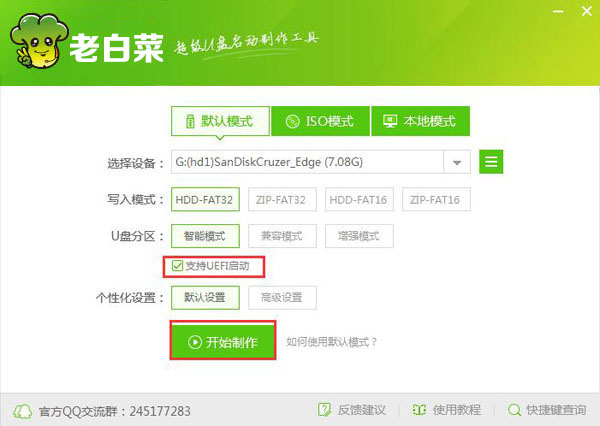
3、提示u盘上的数据会被删除,点击“确定”,如下图所示:
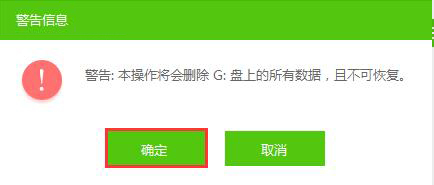
4、等待制作过程,如下图所示:
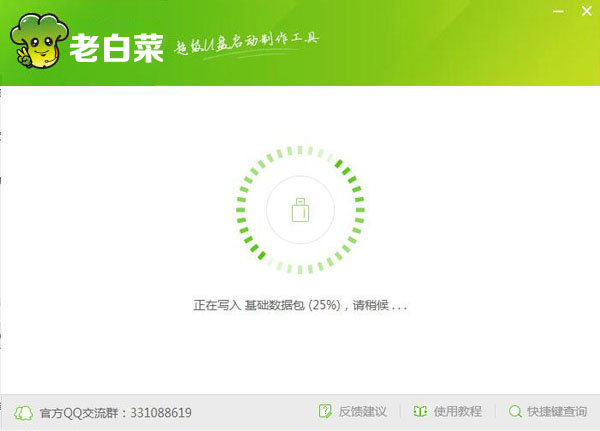
5、弹出提示“要用模拟启动吗”,点击“是”,如下图所示:
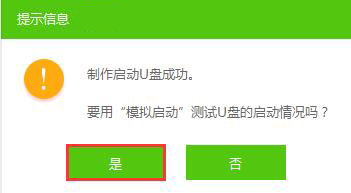
6、模拟启动成功,按ctrl+alt键释放鼠标,关闭窗口即可。如下图所示:
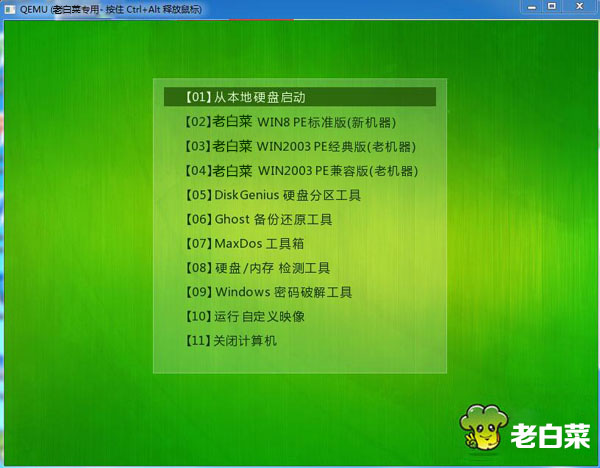
制作完uefi u盘启动盘之后,大家将要安装的系统镜像包存入u盘,重启电脑,快捷方式引导u盘进入老白菜主菜单就可以进行后续的安装工作了。
推荐阅读
"机械革命Z3 Pro笔记本一键安装win11系统教程"
- 宏碁Acer 非凡 S3X笔记本重装win7系统教程 2022-08-07
- 惠普暗影精灵6 amd笔记本安装win10系统教程 2022-08-06
- 雷神IGER E1笔记本一键重装win11系统教程 2022-08-05
- 华为huawei MateBook 13 2020笔记本重装win10系统教程 2022-08-04
神舟战神S7-2021S5笔记本一键重装win7系统教程
- 惠普ProBook430笔记本一键安装win11系统教程 2022-08-02
- 微星尊爵Prestige 14 2020笔记本重装win7系统教程 2022-08-02
- 神舟战神G8-CU笔记本一键安装win10系统教程 2022-08-01
- 戴尔Vostro 15 7500笔记本一键安装win11系统教程 2022-07-31
老白菜下载
更多-
 老白菜怎样一键制作u盘启动盘
老白菜怎样一键制作u盘启动盘软件大小:358 MB
-
 老白菜超级u盘启动制作工具UEFI版7.3下载
老白菜超级u盘启动制作工具UEFI版7.3下载软件大小:490 MB
-
 老白菜一键u盘装ghost XP系统详细图文教程
老白菜一键u盘装ghost XP系统详细图文教程软件大小:358 MB
-
 老白菜装机工具在线安装工具下载
老白菜装机工具在线安装工具下载软件大小:3.03 MB










